咱們在操作win7 64位旗艦版的時候,經常都會遇到這樣的問題,就是在下載更新程序進行安裝的時候,本來是想要重啟系統的,但是系統居然會自動的彈出“是否安裝並更新”提示,如果這個時候咱們選擇是的話,則需要等待很長一段時間才能順利的重新啟動,但是選擇否的話,似乎也有些不對頭。那麼對於這個win7旗艦版系統中出現的“是否安裝並更新”提示咱們要如何關閉掉呢?下面,小編就來詳細的介紹一下吧!
1.首先,咱們同時按下win7旗艦版電腦鍵盤上的win+R快捷鍵打開電腦的運行窗口,在打開的運行窗口中,咱們輸入gpedit.msc並單擊回車,這樣就可以打開win7旗艦版電腦的組策略編輯器窗口了。
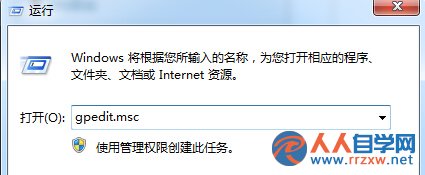
2.在打開的組策略編輯器窗口中,咱們依次點擊展開左側窗格中的用戶配置→管理模塊→Windows Update,然後雙擊右側窗口中的“不要在‘關閉 Windows’對話框顯示‘是否安裝並更新’”選項。
3.在打開的編輯窗口中,咱們將默認設置更改為已啟用,然後點擊確定保存設置就可以了。